
Πίνακας περιεχομένων:
- Συγγραφέας John Day [email protected].
- Public 2024-01-30 08:32.
- Τελευταία τροποποίηση 2025-01-23 14:39.


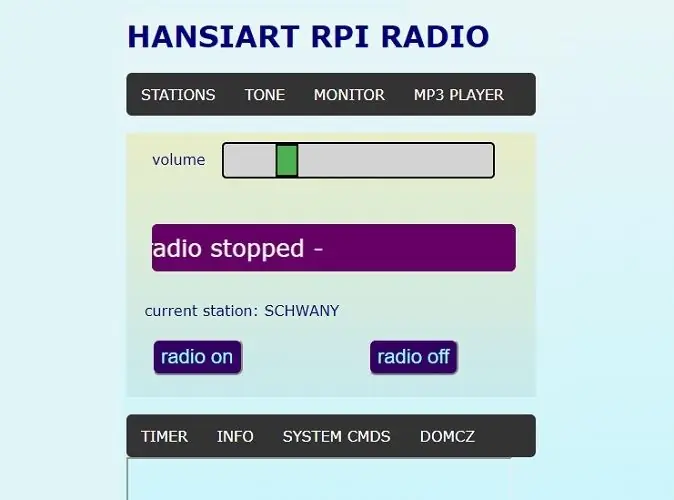
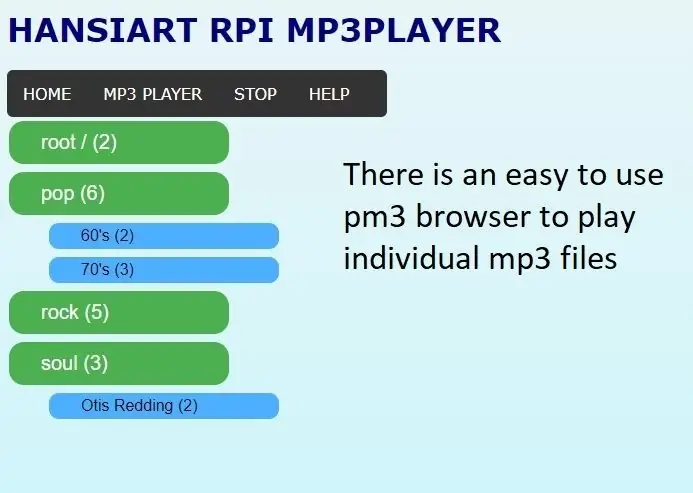
Αυτό δεν είναι το πρώτο ραδιοφωνικό ραδιόφωνο στο διαδίκτυο, το ξέρω. Αυτό όμως είναι:
- πολύ φθηνό και λειτουργεί πολύ καλά
- όλες οι λειτουργίες μπορούν να ελεγχθούν μέσω διεπαφής webin, το τηλέφωνό σας είναι το τηλεχειριστήριο
- πολύ εύκολο στην κατασκευή και τη λειτουργία
- φορητό λόγω της εύκολης σύνδεσης σε wifi
- Διαθέτει ένα πολύ ωραίο πρόγραμμα αναπαραγωγής MP3
- έχει ισοσταθμιστή 10 καναλιών
Δεν απαιτούνται δεξιότητες προγραμματισμού ή συγκόλλησης. Απλώς αγοράστε τα εξαρτήματα, συνδέστε μερικά καλώδια μεταξύ τους και αυτό είναι !. Ω, και κάψτε μια εικόνα του λειτουργικού συστήματος ραδιοφώνου σε μια κάρτα sd.
Θα ήταν ένα ωραίο δώρο γενεθλίων καθώς είναι πολύ εύκολο στη λειτουργία. Αυτό το ραδιόφωνο έχει πολλά ωραία χαρακτηριστικά. Όλα μπορούν να ελεγχθούν μέσω διεπαφής webin. Υπάρχει α.ο. ισοσταθμιστής 10 καναλιών, χρονόμετρο και mp3player. Μπορείτε να συντάξετε εύκολα 2 λίστες αγαπημένων σταθμών. Οι καλλιτέχνες / οι υπότιτλοι εμφανίζονται στην οθόνη LCD και στην ιστοσελίδα. Δείτε το απλό βίντεο για να πάρετε μια ιδέα..
Στην πραγματικότητα, η μόνη «δυσκολία» που θα αντιμετωπίσετε είναι να το συνδέσετε στο wifi σας. Αυτό γίνεται εντελώς ακέφαλο, δεν υπάρχει πληκτρολόγιο ή κονσόλα. Μπορείτε να το κάνετε με smartphone ή επιτραπέζιο υπολογιστή/φορητό υπολογιστή/tablet. Δες το βίντεο
Όταν τροφοδοτείτε το RPI για πρώτη φορά, δεν μπορεί να συνδεθεί στο δίκτυό σας wifi. Μετά από όλα δεν ξέρει τι δίκτυο wifi και τον κωδικό πρόσβασης wifi. Τώρα ανοίγει το δικό του δίκτυο, το λεγόμενο accesspoint. Συνδέεστε σε αυτό και λέτε στο RPI τα δεδομένα δικτύου. Μετά την επανεκκίνηση είναι συνδεδεμένο. Αυτό είναι όλο, έχετε ένα πλήρες λειτουργικό ραδιόφωνο.
Προαιρετικά, όταν έχετε κάποιες δεξιότητες συγκόλλησης, μπορείτε να προσθέσετε ένα led αναμονής, ένα κουμπί ή ένα touchpad και / ή μια κάρτα τροφοδοσίας που επιτρέπει την εναλλαγή της ισχύος του ηχείου.
Προμήθειες
Αυτό που χρειάζεστε είναι:
- α Raspberry zero W
- ένα τροφοδοτικό 5v micro usb ή δημιουργήστε το δικό σας
- PCM5102 I2S DAC GY-PCM5102 (ebay)
- Οθόνη LCD 20x4 (ebay)
- Κάρτα micro sd 8gb
- ελάχιστα 9 καλώδια dupont
- σετ ηχείων υπολογιστή (δεύτερο χέρι)
και προαιρετικά
- ένα απτικό κουμπί ή επιφάνεια αφής TTP223B (το κόκκινο)
- 1 ή 2 led και αντιστάσεις
- Δείτε το κεφάλαιο "τροφοδοτικό" εάν θέλετε να φτιάξετε ένα.
Βήμα 1: Χτίστε το
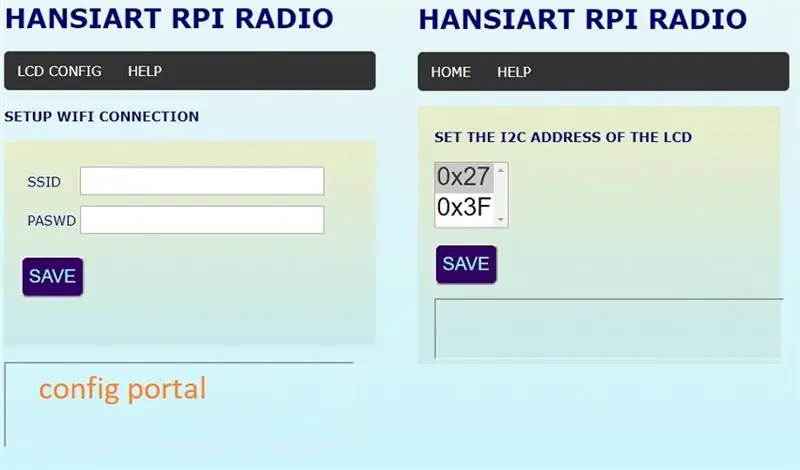

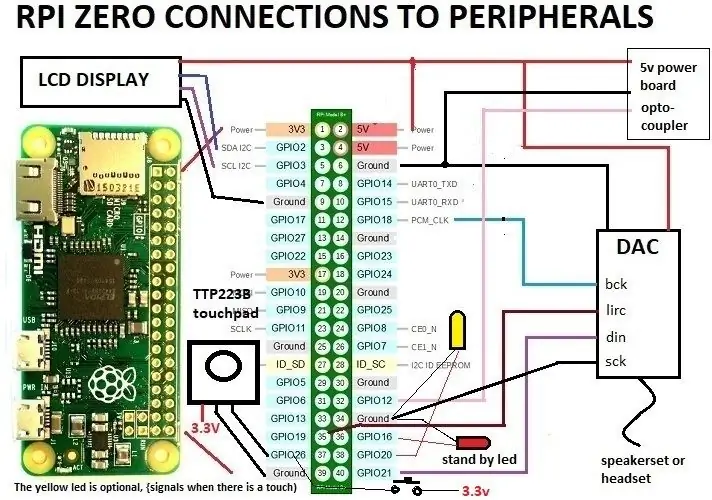
Σκεφτείτε αυτό: Είμαι βέβαιος ότι θα θέλατε να φτιάξετε αυτό το ραδιόφωνο με πράγματα που έχετε ήδη στο ράφι, αλλά πιθανότατα δεν λειτουργεί. Μην με κατηγορείς για αυτό και μην μου ζητάς υποστήριξη. Περνάω μέρες και μέρες για να το δοκιμάσω σε ένα Raspberry Zero W! Θα πρέπει πραγματικά να αγοράσετε ένα, δεν θα σας κοστίσει πολύ.
ΓΛΩΣΣΙΑ ΣΥΝΤΟΜΗΤΩΝ
Συσκευή: φορητός υπολογιστής / tablet / Τηλέφωνο ή επιτραπέζιος υπολογιστής με wifi
RPI: a Raspberry Zero W
LCD: η οθόνη LCD
ΠΑΡΑΣΚΕΥΗ
Ξεκινάτε με τη λήψη και την εγγραφή της εικόνας σε μια κάρτα sd. Μπορείτε να το κάνετε ακολουθώντας τις οδηγίες εδώ: οδηγίες εγγραφής κάρτας sd
Προσοχή στις απαιτήσεις της κάρτας SD! Όταν δεν φαίνεται να λειτουργεί τίποτα, υποψιαστείτε την κάρτα SD.
Παρακάτω θα βρείτε συνδέσμους στους οποίους μπορείτε να κατεβάσετε το αρχείο εικόνας της κάρτας sd.
Ενημέρωση 10 Ιουλίου 2020: Οι σύνδεσμοι δείχνουν μια νέα έκδοση sw. Οι βελτιώσεις είναι:
- η λειτουργικότητα του πλήκτρου/αφής έχει ελεγχθεί πλήρως
- μερικές μικρές βελτιώσεις στις ιστοσελίδες
13-7-2020 ΛΗOWΗ ΑΠΟ ONEDRIVE
13-7-2020 ΛΗOWΗ ΑΠΟ DROPBOX
Προσπαθήστε να μάθετε ποια είναι η διεύθυνση i2c της οθόνης LCD, αυτό μπορεί να σας εξοικονομήσει λίγο χρόνο.
Για να επαληθεύσω ότι όλα λειτουργούν, κατέβασα την εικόνα μόνος μου από το dropbox (5 λεπτά), την αποσυμπίεσα και την έκαψα σε κάρτα SD. Χρησιμοποίησα το win32diskimager. Κανένα πρόβλημα ποτέ.
ΠΡΩΤΗ ΔΟΚΙΜΗ
Μπορούμε να δοκιμάσουμε με το βασικό υλικό, δηλαδή το RPI που είναι συνδεδεμένο στην οθόνη LCD και το καλώδιο τροφοδοσίας usb. Τίποτα άλλο.
Το πρώτο πράγμα που πρέπει να κάνετε είναι να συνδέσετε το RPI στο δίκτυό σας wifi. Ο πιο βολικός τρόπος είναι ο εξής: Τοποθετήστε την κάρτα sd και ενεργοποιήστε την. Κατά την εκκίνηση θα πρέπει να βλέπετε μηνύματα στην οθόνη LCD. Εάν όχι, έχετε λάθος διεύθυνση i2c. Μην ανησυχείτε, αυτό μπορεί να αλλάξει στη ρύθμιση παραμέτρων.
Στη συνέχεια, πηγαίνετε στη συσκευή σας, ανοίξτε τη διαμόρφωση δικτύου και παρατηρήστε τη λίστα με τα διαθέσιμα δίκτυα. Μετά από κάποιο χρονικό διάστημα (κάντε υπομονή, το RPI δεν είναι πολύ γρήγορο) θα δείτε ένα δίκτυο wifi που ονομάζεται "radioAP".
Συνδέετε τη συσκευή σας σε αυτό το δίκτυο, δεν απαιτείται κωδικός πρόσβασης. Στη συνέχεια ανοίγετε το chrome ή άλλο πρόγραμμα περιήγησης στην ίδια ΣΥΣΚΕΥΗ και πληκτρολογείτε τη διεύθυνση 192.168.4.1 στη γραμμή διευθύνσεων.
Τώρα θα εισέλθετε στην πύλη διαμόρφωσης (εικόνα 1). Είδατε μηνύματα στην οθόνη LCD; Όχι, απλώς κάντε κλικ στο στοιχείο μενού για να αλλάξετε τις προσθήκες i2c. Θα δείτε το αποτέλεσμα αμέσως. Τώρα δώστε τα διαπιστευτήρια wifi, αποθηκεύστε και επανεκκινήστε.
Τελικά θα δείτε τη ληφθείσα διεύθυνση IP στην οθόνη LCD. Τώρα συνδέστε ξανά τη συσκευή σας στο δίκτυο wifi και περιηγηθείτε στη διεύθυνση του RPI. Θα δείτε την αρχική σελίδα του ραδιοφώνου.
Λάβετε υπόψη ότι όταν το RPI δεν μπορούσε να συνδεθεί στο wifi, προσπαθεί ξανά μετά από 5 λεπτά. Θα επανεκκινήσει από. Έτσι έχετε περιορισμένο χρόνο για να ολοκληρώσετε τη διαδικασία wificonnection
Εάν σκοπεύετε να χρησιμοποιήσετε (προαιρετικά) ένα κουμπί, μια επιφάνεια αφής ή τα led σήματος, μπορείτε να τα συνδέσετε τώρα και να ελέγξετε αν λειτουργούν. Το κόκκινο led ανάβει όταν το ραδιόφωνο είναι σβηστό και το άλλο led σηματοδοτεί ένα συμβάν αφής.
Εάν δεν έχετε συνδέσει μια σωστή διεύθυνση LCD, το RPI συνεχίζει να ξεκινά στη λειτουργία AP για άγνωστους ακόμη λόγους. Έτσι, εάν θέλετε να τρέξετε χωρίς την οθόνη LCD, συντομεύστε το sda-pin στο βατόμουρο στη γείωση. Θα ξεκινήσει κανονικά τώρα.
Εάν έχετε συνδέσει το dac, μπορείτε να συνδέσετε ένα ακουστικό τηλεφώνου.
Τώρα έχετε ένα πλήρως λειτουργικό ραδιόφωνο. Τα στοιχεία ελέγχου στην ιστοσελίδα είναι αυτονόητα. Όπου χρειάζεται, μπορείτε να κάνετε κλικ σε έναν σύνδεσμο βοήθειας.
ΥΠΟΔΕΙΞΗ
Το LCD, το dac και το touchpad έχουν όλα led που τρώνε ενέργεια. Όχι πολύ αλλά 24/7 ετησίως…. Τα έκοψα από τον πίνακα, υπάρχει αρκετή φωτορύπανση σε αυτόν τον κόσμο.
Βήμα 2: Η ΜΟΝΑΔΑ ΔΥΝΑΜΗΣ (προαιρετικό)
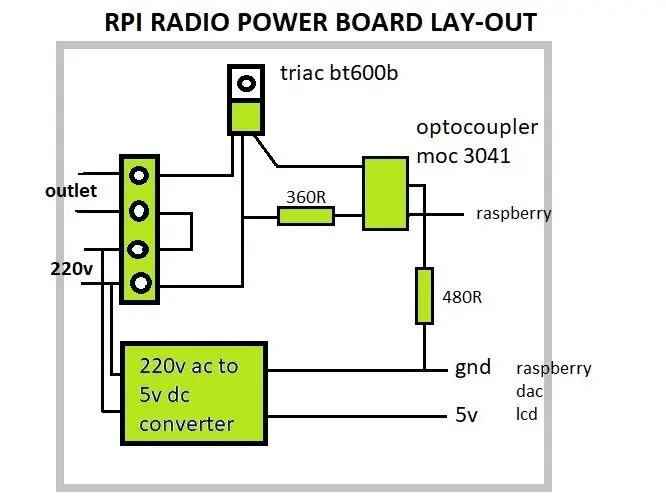

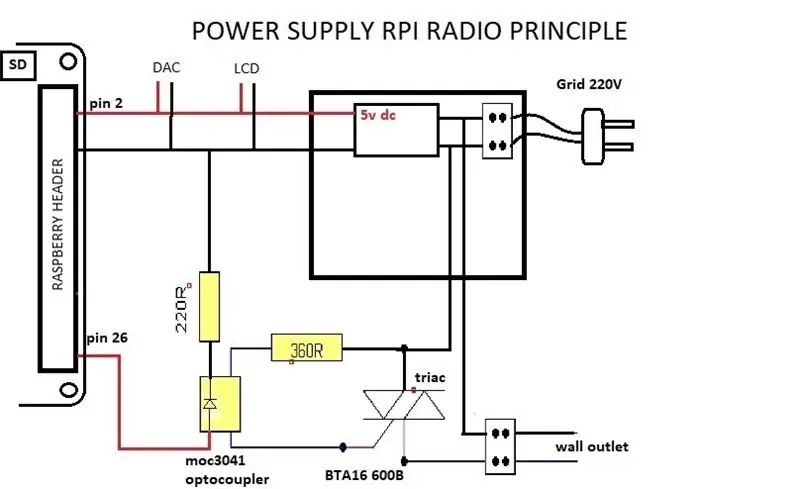
Όταν έχετε κάποιες δεξιότητες συγκόλλησης, θα μπορούσατε να δημιουργήσετε αυτήν τη μονάδα ισχύος. Μπορεί να ελέγξει τη δύναμη του ηχείου έτσι ώστε να μην τρώει περιττή ενέργεια.
Στο σχήμα μπορείτε να δείτε ποια εξαρτήματα εμπλέκονται.
Ο μετατροπέας AC -DC είναι 5v - 700 ma (3.5W). Αυτά μπορούν να λειτουργήσουν με διάφορες τάσεις εναλλασσόμενου ρεύματος AC 85 ~ 265v 50/60 hz χρησιμοποίησα λωρίδα για να κολλήσω τα εξαρτήματα.
Τοποθέτησα μια πρίζα τοίχου στο πίσω μέρος του περιβλήματος.
Βήμα 3: The Eclosure



Το περίβλημα είναι αρκετά εύκολο να φτιαχτεί από κάποιο φύλλο MDF. Αυτό το υλικό είναι εύκολο να κοπεί και να κοπεί. Το άνοιγμα για την οθόνη το έκοψα με ένα μαχαίρι χόμπι. Όταν σχεδιάζετε το usb, το touchpad ή το απτικό κουμπί στο μπροστινό μέρος, πρέπει να κόψετε ένα άνοιγμα και για αυτά.
Τακτοποιώ τα μέρη μαζί με κόλλα ξύλου και τα κρατάω στη θέση τους με κάποιο hotglue που μπορώ εύκολα να αφαιρέσω στη συνέχεια. Στη συνέχεια, κόβω την περίσσεια υλικού και αφαιρώ το hotglue.
Μετά το τρίψιμο των άκρων έβαψα το εσωτερικό και το εξωτερικό με εκρηκτική ρητίνη. Αυτό απορροφάται στο MDF και στις αρθρώσεις, καθιστώντας το ισχυρό. Τώρα μπορείτε να τρίψετε το μπροστινό μέρος και την κουκούλα πολύ λεία και να τη βάψετε με ακρυλικό χρώμα.
Έχω έναν τρισδιάστατο εκτυπωτή για να μπορώ να εκτυπώσω διακοσμητικά πλαίσια για την οθόνη και το led, κουμπί και USB. Δημιουργώ μια έκδοση με σύστημα domoticz, οπότε έχω το usb στο πίσω μέρος.
Μπορείτε επίσης να το χτίσετε σε ένα παλιό ραδιόφωνο, αυτό μπορεί να φαίνεται καλύτερα στο εσωτερικό του σπιτιού σας.
Βήμα 4: ΣΥΜΠΕΡΑΣΜΑ
Ο κινητήρας αυτού του ραδιοφώνου είναι πολύ ισχυρός και σταθερός.
Έχω δημιουργήσει μια έκδοση με πίνακα led matrix για την οθόνη. Αυτό λειτουργεί επίσης πολύ καλά ακόμη και καθώς αυτό το κινούμενο κείμενο χρειάζεται πολύ περισσότερη CPU. Αυτή η έκδοση διαθέτει έναν αισθητήρα BME280 που μετρά την πίεση, τη θερμοκρασία και την υγρασία και μεταφέρει τις τιμές σε μια καθορισμένη διεύθυνση χρήστη. Αυτές οι τιμές είναι επίσης διαθέσιμες στην ιστοσελίδα. Και στην οθόνη που μπορούμε επίσης να χρησιμοποιήσουμε ως newsticker με μεταβλητή ταχύτητα και ένταση.
Επιπλέον, χρησιμοποιείται ως σύστημα domotica (domoticz) που ελέγχει όλα τα φώτα στο σπίτι μου. Χρησιμοποιεί ένα "RF link Gateway" στο usb έτσι ώστε να μην υπάρχει mp3 player.
Παρ 'όλη αυτή τη βία, το ραδιόφωνο παίζει ατάραχος. Αυτό αποδεικνύει ότι ο κινητήρας είναι εντάξει.
Συνιστάται:
DIY: Audio DAC - DSD, MP3 και Radio Volumio Player: 3 Βήματα

DIY: Audio DAC - DSD, MP3 και Radio Volumio Player: DSD δοκιμασμένο: DSD64, DSD128 & DSD256
Internet Radio/ Web Radio With Raspberry Pi 3 (ακέφαλο): 8 βήματα

Internet Radio/ Web Radio With Raspberry Pi 3 (ακέφαλο): HI Θέλετε τη δική σας φιλοξενία ραδιοφώνου μέσω διαδικτύου, τότε βρίσκεστε στο σωστό μέρος. Θα προσπαθήσω να αναλύσω όσο το δυνατόν περισσότερο. Έχω δοκιμάσει διάφορους τρόπους οι περισσότεροι από αυτούς είτε χρειάζονταν μια κάρτα ήχου την οποία ήμουν απρόθυμος να αγοράσω. αλλά κατάφερε να
Συνδέστε ένα MP3 Player σε ένα Tape Player: 6 βήματα (με εικόνες)

Σύνδεση ενός MP3 Player σε ένα Tape Player: Πώς να συνδέσετε ένα mp3 player ή άλλη στερεοφωνική πηγή, σε ένα κασετόφωνο για να ακούσετε μουσική
Μετατρέψτε ένα Radio Tape Player σε ένα MP3 Boombox: 10 βήματα (με εικόνες)

Μετατρέψτε ένα Radio Tape Player σε ένα MP3 Boombox: Η οικογένειά μου και μου αρέσει να ακούμε μουσική όταν είμαστε έξω παίζοντας με τα παιδιά ή κολυμπώντας στη μικρή υπέργεια πισίνα μας. Είχαμε μερικά παλιά CD/Tape/Radio Boomboxes, αλλά οι συσκευές αναπαραγωγής CD δεν λειτουργούσαν και ο παλιός αναλογικός δέκτης ραδιοφώνου ήταν συχνά σκληρός
Πιο δυνατά Boombox με MP3 Player HD Radio: 5 βήματα

Το πιο δυνατό Boombox με MP3 Player HD Radio: Η Amazon πουλά ένα διπλό αυτοκίνητο Stereo XHD 6425 για κάτι λιγότερο από $ 100. Κανένα άλλο στερεοφωνικό αυτοκινήτου δεν μπορεί να ταιριάξει με την αναλογία προδιαγραφών προς τιμή. Το έβαλα σε ένα μεγάλο κουτί εργαλείων. Δεν υπάρχει ραδιόφωνο Jobsite (Milwaukee) ή Boombox (Sony) που μπορεί να ταιριάζει με αυτές τις προδιαγραφές. Μπορείτε να φτιάξετε ένα
